時として、エラー メッセージが表示されることがあります。メッセージが表示される一般的なシナリオと、その解決手順を以下に示します。
エラー メッセージが表示された場合はリフレッシュ アイコンを選択します。大半のケースではこれでエラーが解決します。
ナビゲーターの認証情報エラーの場合、以下のいずれかの手順を実行してください。
指定された認証情報で認証できませんでした。再度お試しください。
このようなエラーを解決するには以下を実行します。
- [Refresh] (右上) を選択します。
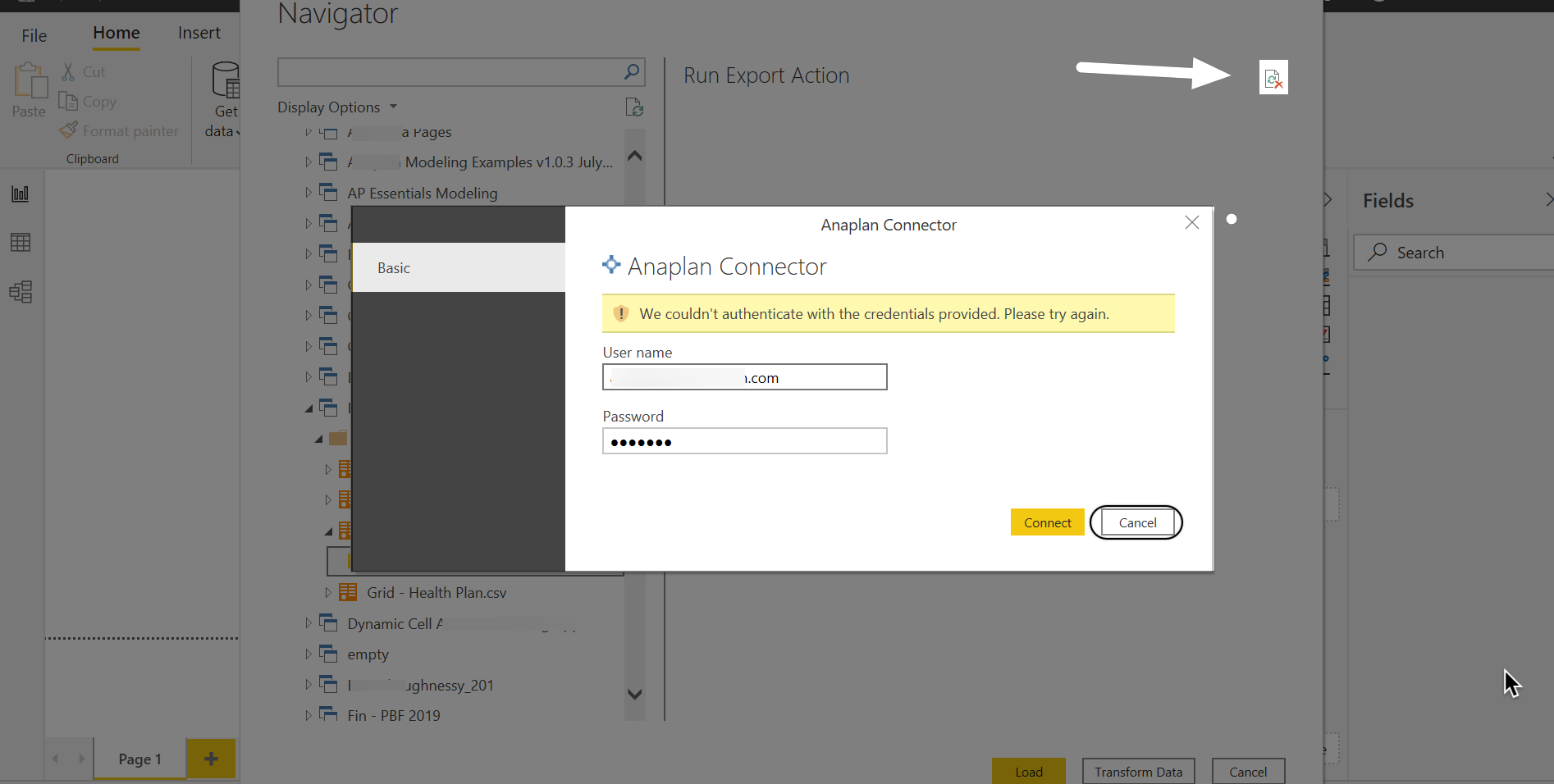
- [File] を選択します。
- [Options and settings] を選択します。
- [Data source settings] を選択します。
- リストから権限 [Anaplan Connector ] を選択します。
- [Clear Permissions] を選択します。
- [Delete] を選択します。
有効期限が切れた Anaplan API トークンが削除されます。続行するには再認証する必要があります。
Power Query エディターの認証情報エラー
- Power BI レポートを再度開いた時
- 前のデータ セットを編集した時
これを解決するには [Close & Apply] か [ Refresh Preview] を選択します。
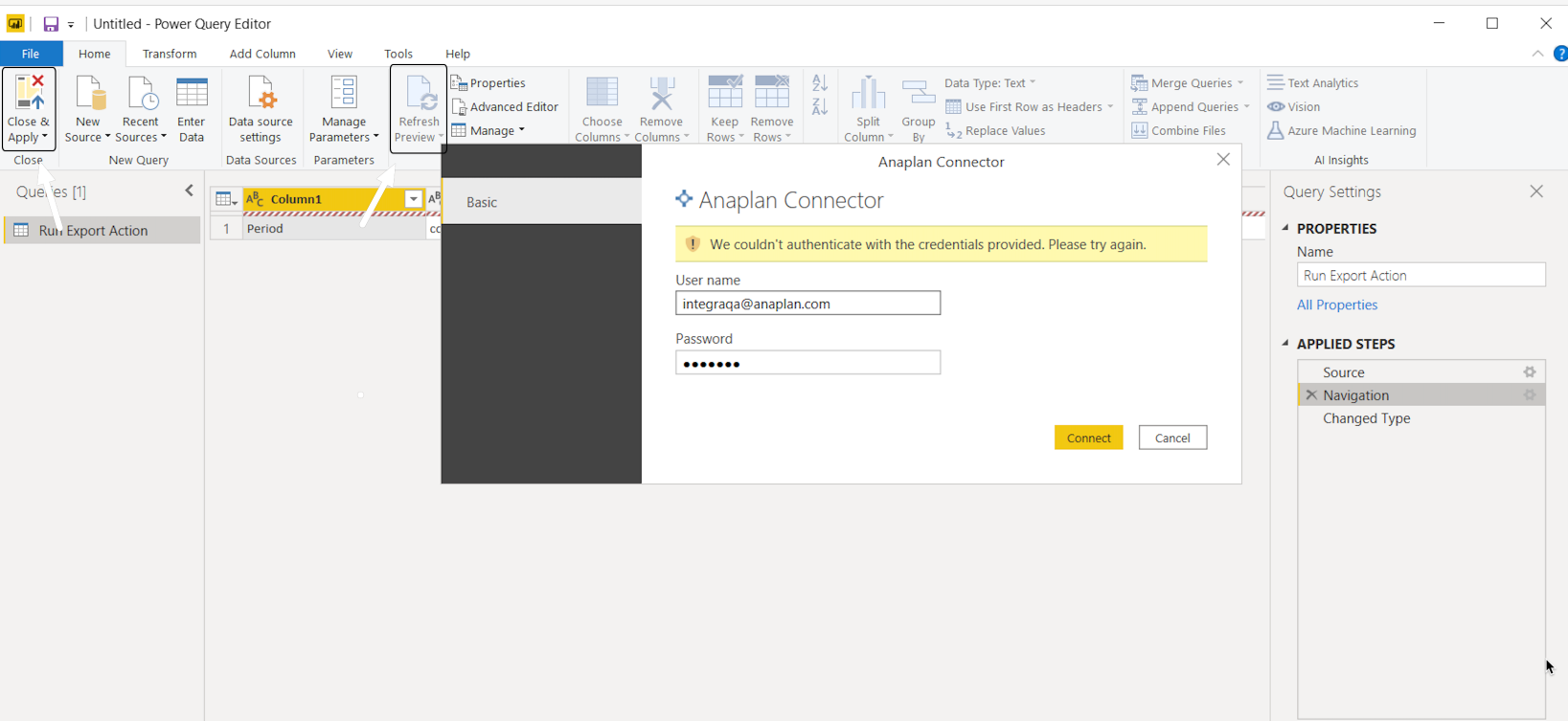
データが更新されます。
統合リスト、表示エラー
解決策: ワークスペースを切り替えた後で統合の完全なリストが表示されない場合は以下のいずれかを実行します。
- [統合] の横にあるリフレッシュ ボタンを選択する
- ブラウザーをリフレッシュする
また、以下を行うことも可能です。 - [Recent sources] を選択します。
![[Recent sources] を選択します。](https://assets-us-01.kc-usercontent.com:443/cddce937-cf5a-003a-bfad-78b8fc29ea3f/e9151dbc-0dea-4d99-97ed-de04b04a5623/Recent-sources-1.png)
- [Remove from list] を選択します。
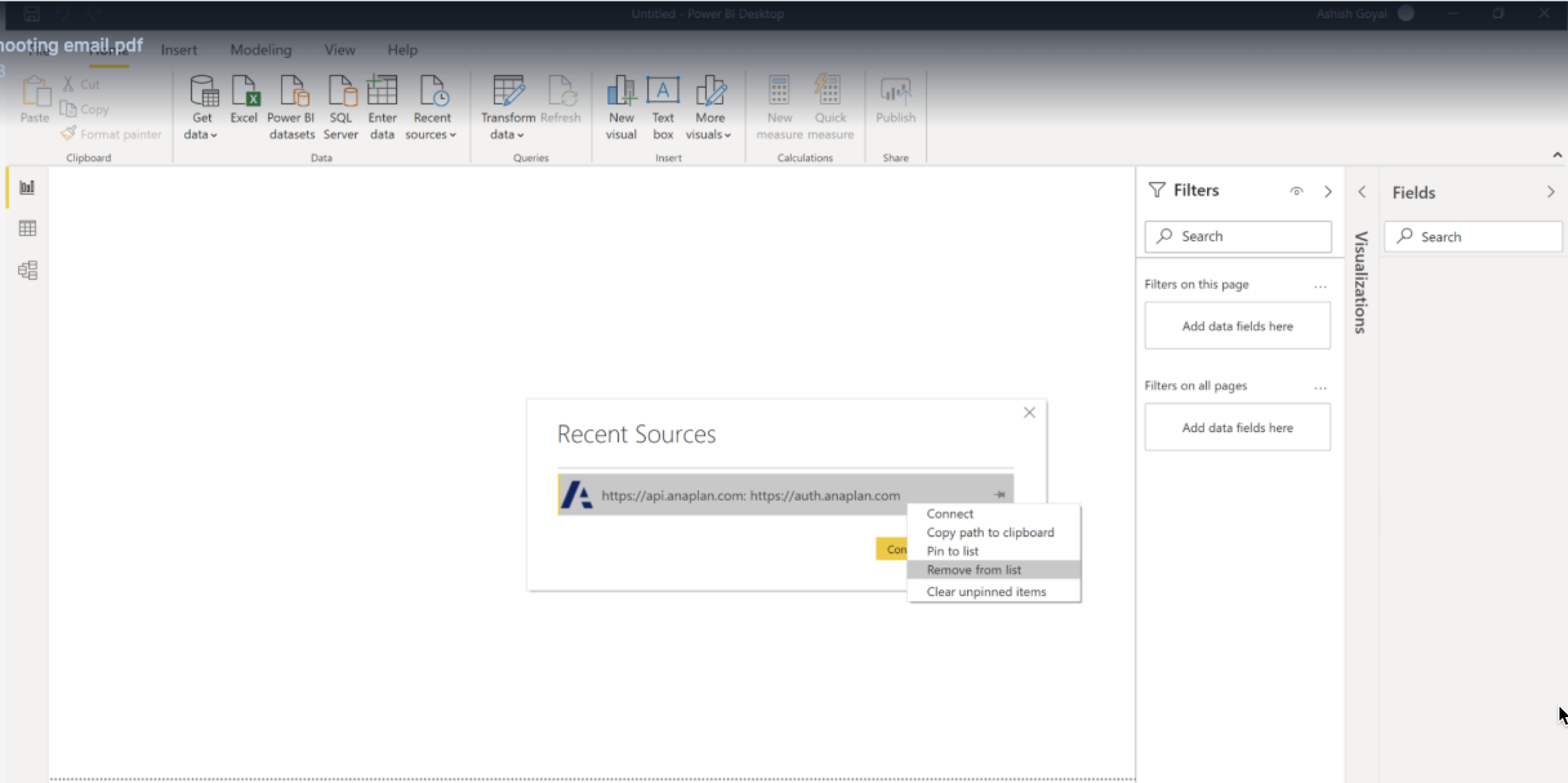
- エクスポートの接続が再び確立されます。
データが更新されます。
![[Close & Apply] アイコンと [Refresh Preview] アイコン。](https://assets-us-01.kc-usercontent.com:443/cddce937-cf5a-003a-bfad-78b8fc29ea3f/153e8ab2-28ca-4021-872a-e85f1c50c1bd/Power-query-solution.png)
Power Query の 式のエラー
Expression.Error: キーがテーブルのどの行とも一致しません。
[Refresh Preview] をクリックします。
![Power Query のエラーの [Key] と [Table]。](https://assets-us-01.kc-usercontent.com:443/cddce937-cf5a-003a-bfad-78b8fc29ea3f/eb19585d-46a4-48dc-901d-6c7af89e5916/Expression-error.png)
データの最初の 1,000 行が表示されます。
![[Refresh Preview]。](https://assets-us-01.kc-usercontent.com:443/cddce937-cf5a-003a-bfad-78b8fc29ea3f/dba42050-d209-4acf-8215-0d59b44188e6/Refresh-preview.png)
大きいファイルのダウンロード エラーでは、以下の手順を実行してください。
5 GB のサイズ制限を超えると以下のエラーが表示されます。Anaplan コネクターでダウンロードできるファイルの最大サイズは 5 GB です。
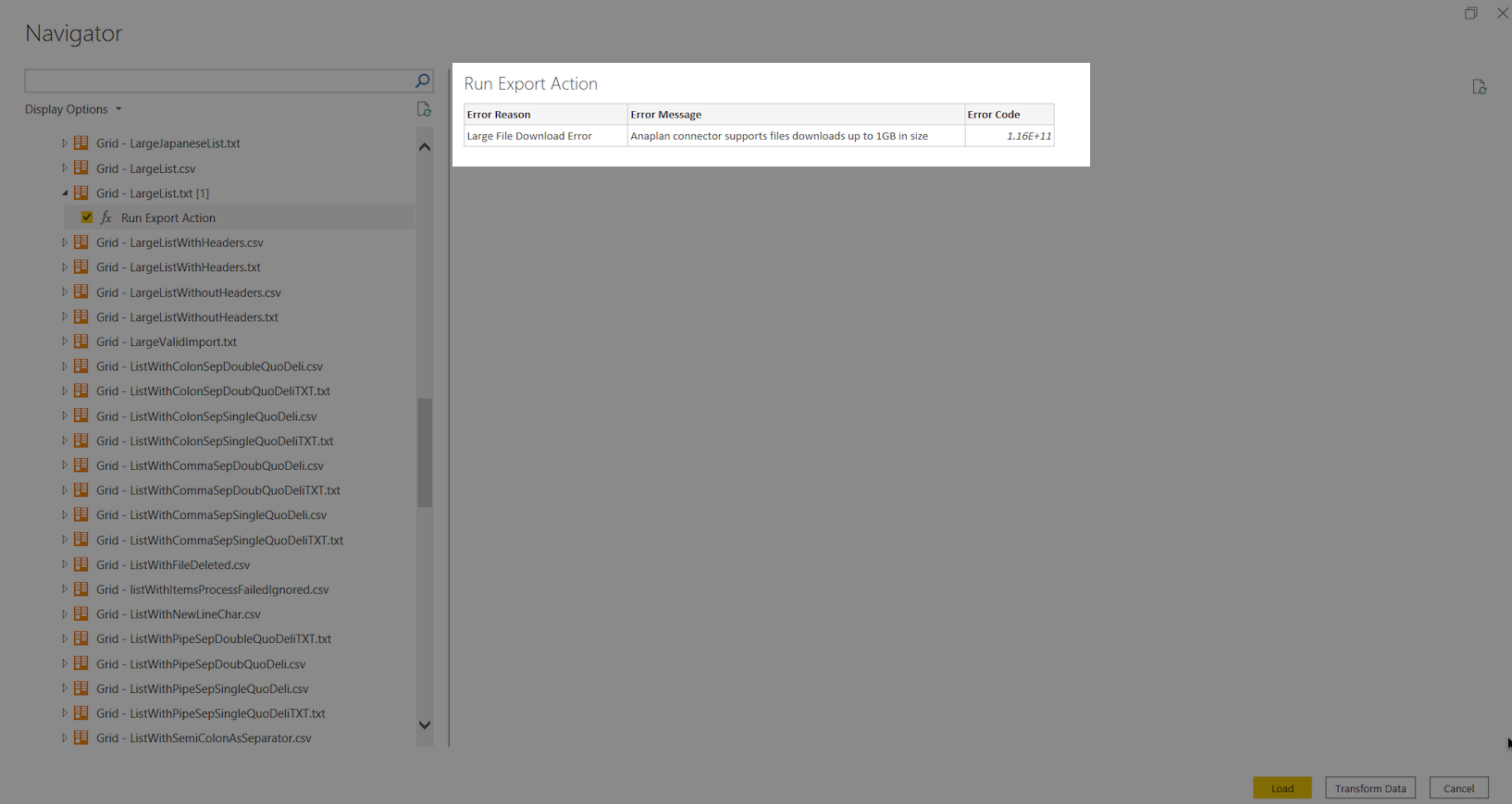
Anaplan モデルに戻り、ファイルのサイズを小さくして再度試します。

